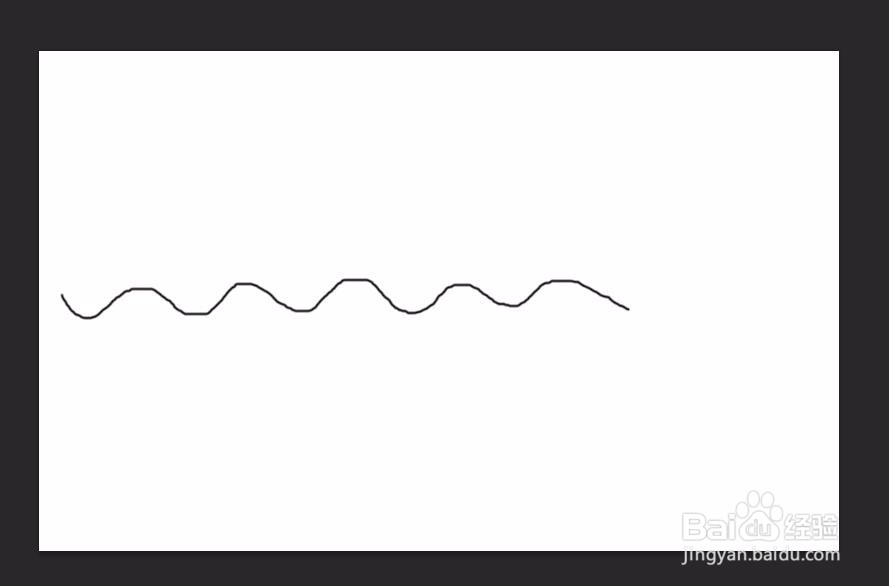ps是我们最经常用到的修图软件,专褂偶裢蜮业性比较强,有时候需要在ps中画一些线条,那么ps怎么随意画曲线呢?下面就来介绍一下ps中随意画曲线的方法,希望对你有所帮助。
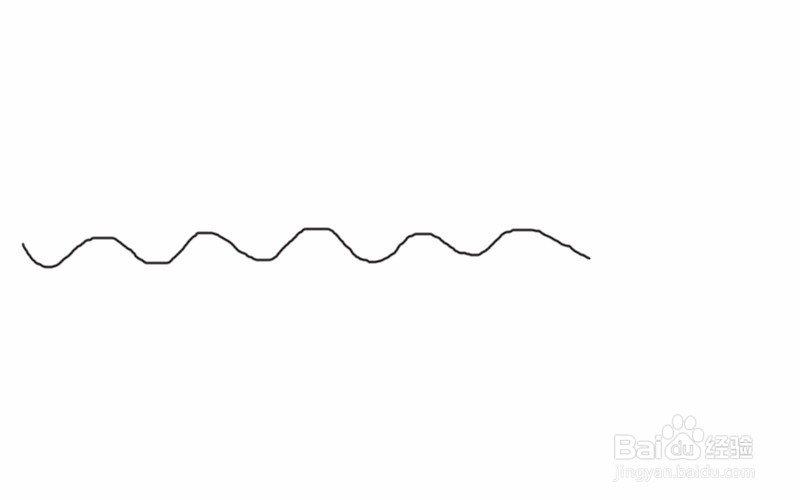
工具/原料
Adobe Photoshop CS6
ps怎么随意画曲线
1、第一步:打开ps软件,在菜单栏“文件”中选择“新建”。
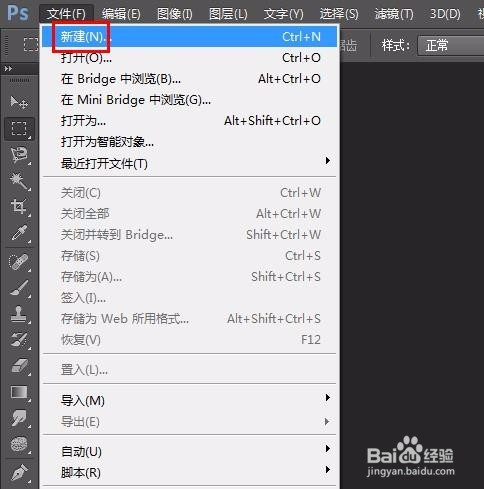
2、第二步:新建一个白色画布,尺寸根据自己的需要设定。

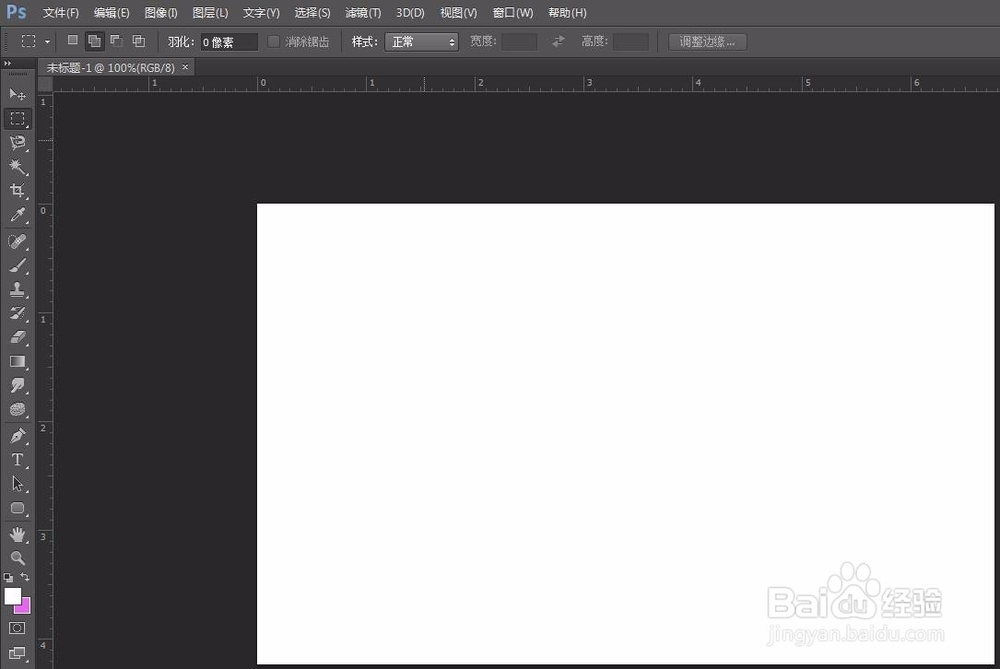
3、第三步:在左侧工具栏中选择“画笔工具”。
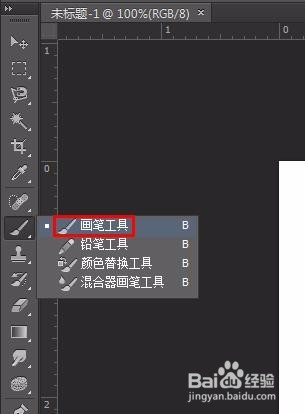
4、第四步:单击前景色位置,在拾色器中设置画笔的颜色。
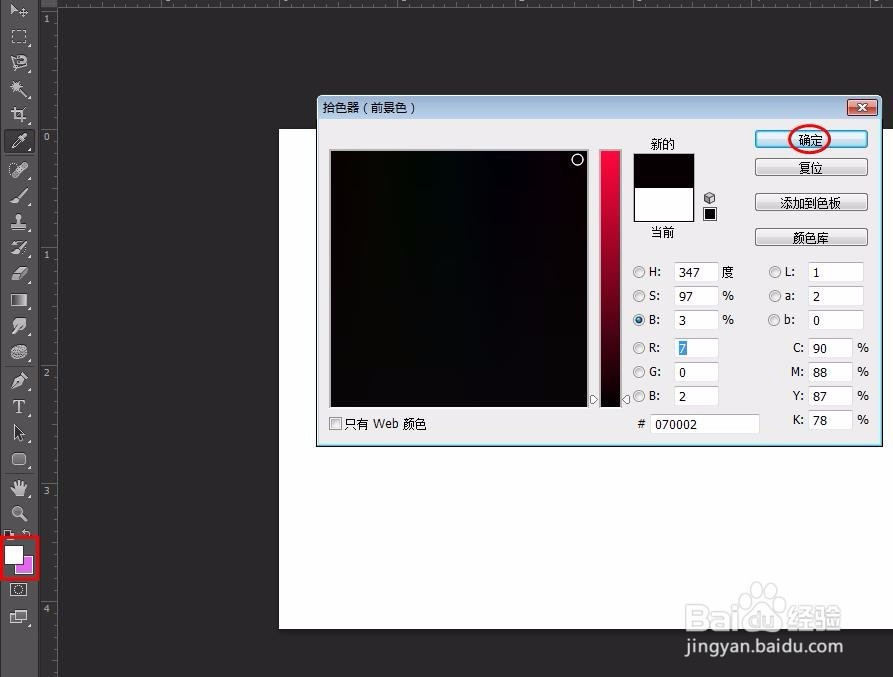
5、第五步:单击左上角画笔后面的白色小三角,根据需要设置画笔的大小、硬度和样式。
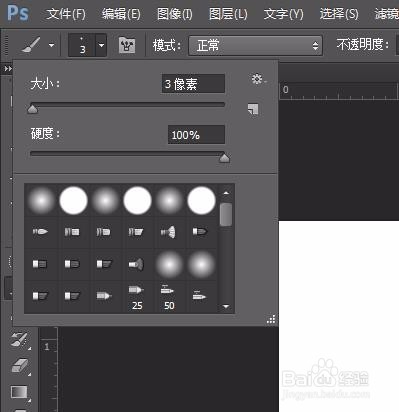
6、第六步:按住鼠标左键就可以在画布中随意画曲线了。